Web閲覧をしている際、コピーや不正動作防止のため、右クリックを禁止しているサイトがあります。
自サイトを運営していたが、ログインできなくなり、どうしても右クリックをしたいといった、シーンなどがあるかもしれません。
そんなとき、各種ブラウザの設定を一部変更することで、右クリック禁止しているサイトでも、右クリックができるようになります。
今回は、InternetExplorerの場合を記載します。他のブラウザについては、ページ下部にてご紹介しています。
なお、この機能はブラウザ上のJavaScriptを停止するため、他の表示が崩れることが多々あります。
(例えば、コロナの感染状況をグラフ化しているサイトはうまく表示されなくなります。)
そのため、希望の作業を実施したら、元の状態に戻されることを推奨します。
Table of Contents
作業手順
1.InternetExplorer(IE11)を起動します。

2.InternetExplorerの画面右上にあるツールボタン「![]() 」をクリックし、インターネットオプションを選択します。
」をクリックし、インターネットオプションを選択します。
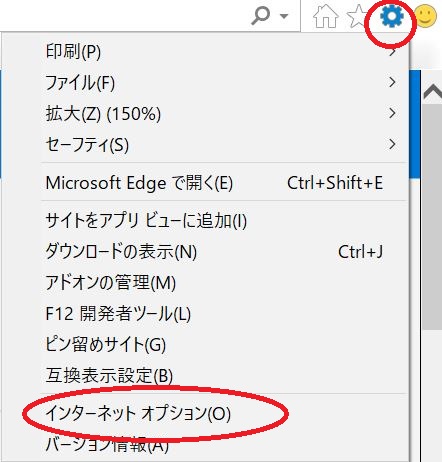
3.「インターネット オプション」の 画面で、「セキュリティ」 タブをクリックします。
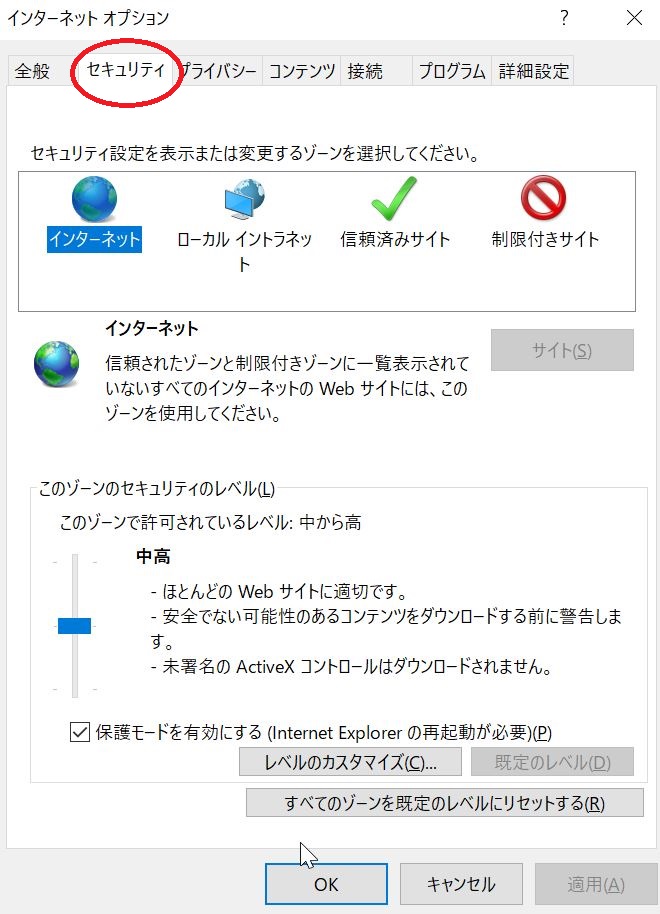
4.「セキュリティ設定を表示または変更するゾーンを選択してください」 の「インターネット」を選択し、下のほうにある「レベルのカスタマイズ」をクリックします。
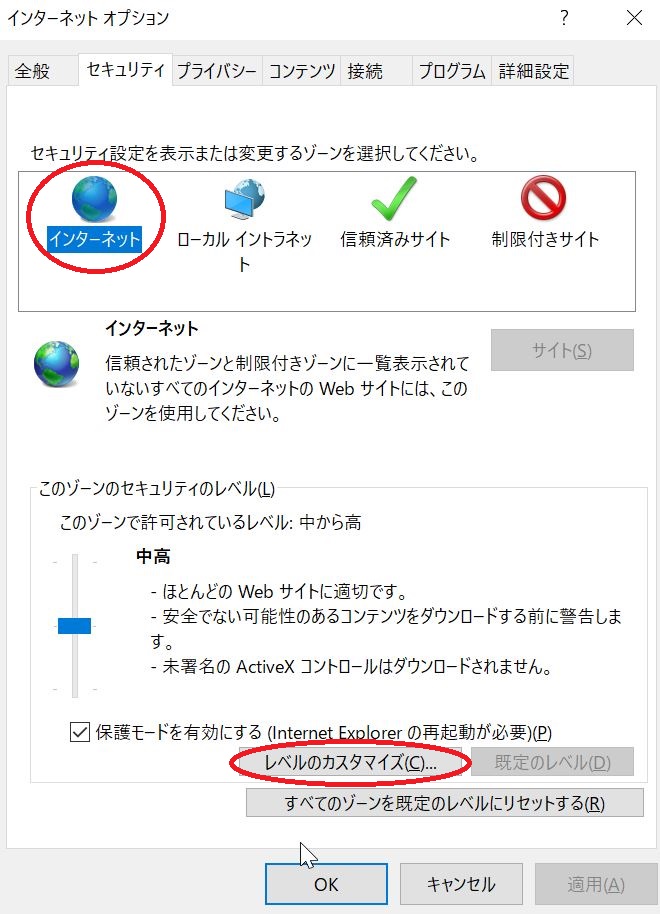
5.「セキュリティ設定 – インターネットゾーン」 の画面で、「スクリプト」項目の 「アクティブ スクリプト」を探し、 「無効にする」にチェックを入れ、OKをクリックする。
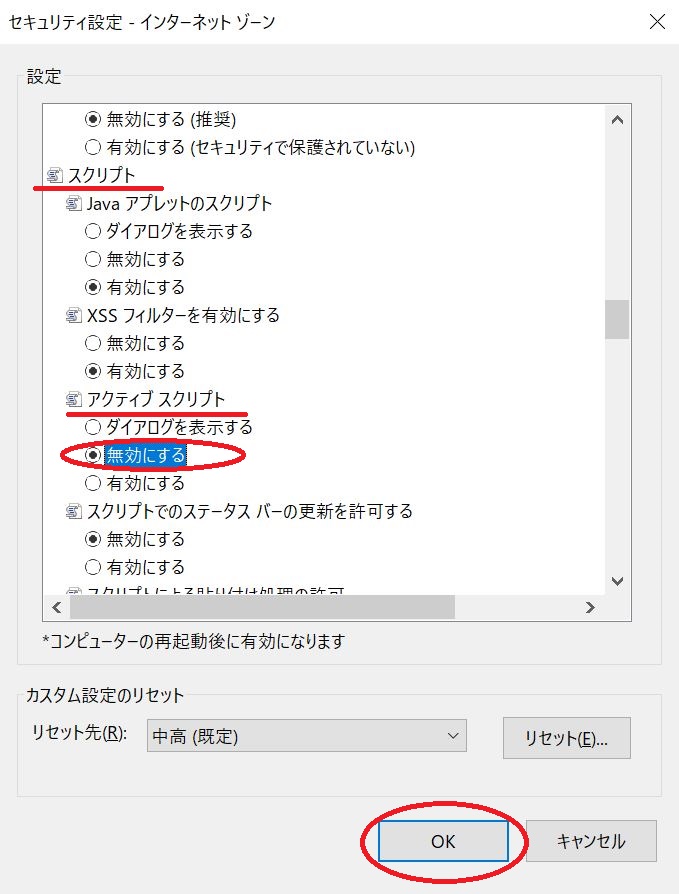
6.「このゾーンの設定を変更しますか?]」という画面が表示されるため、「はい」 をクリック。
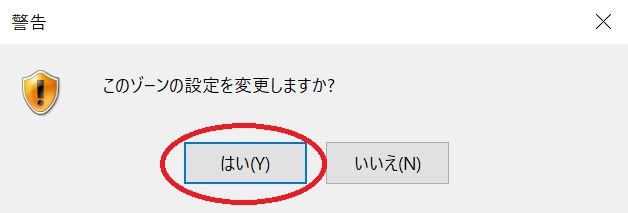
7.パソコンを再起動し、設定完了になります。
設定を作戻す手順
1.InternetExplorer(IE11)を起動します。

2.InternetExplorerの画面右上にあるツールボタン「![]() 」をクリックし、インターネットオプションを選択します。
」をクリックし、インターネットオプションを選択します。
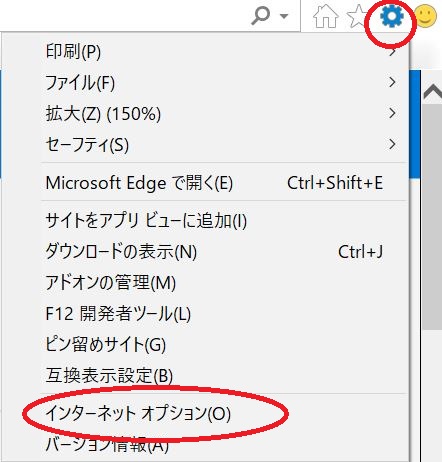
3.「インターネット オプション」の 画面で、「セキュリティ」 タブをクリックします。
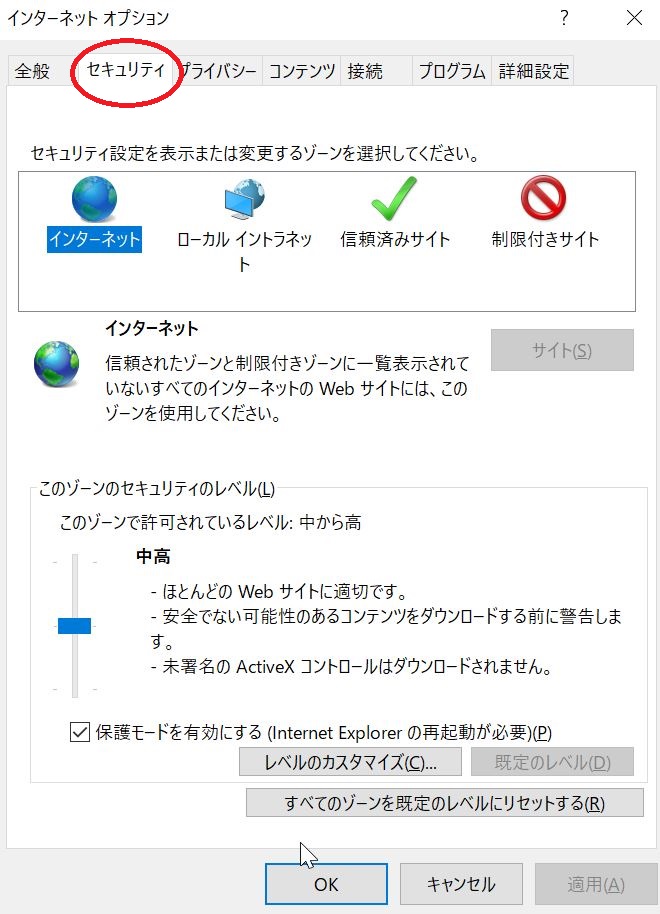
4.「セキュリティ設定を表示または変更するゾーンを選択してください」 の「インターネット」を選択し、下のほうにある「レベルのカスタマイズ」をクリックします。
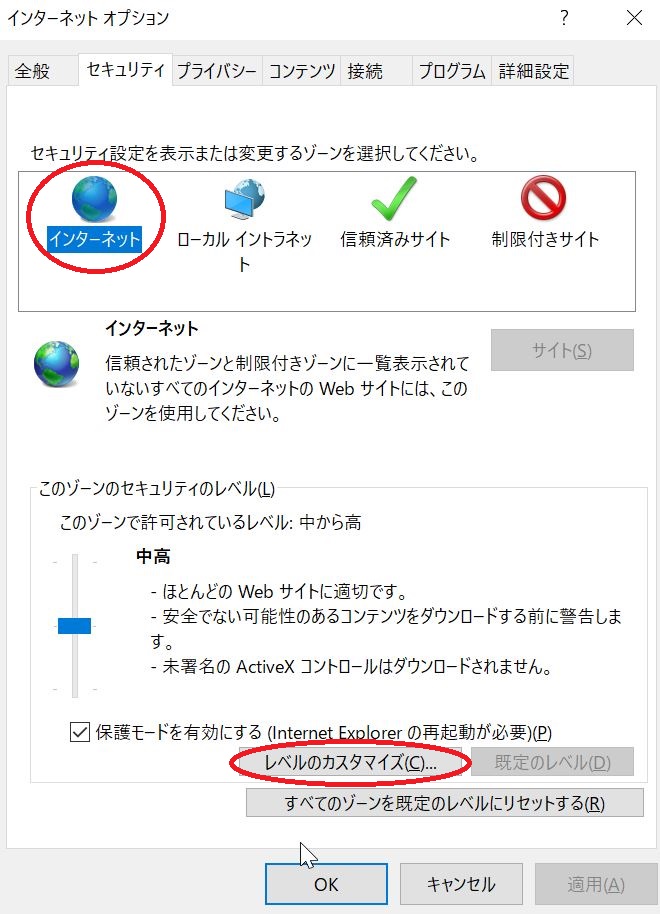
5.「セキュリティ設定 – インターネットゾーン」 の画面で、「スクリプト」項目の 「アクティブ スクリプト」を探し、 「有効にする」にチェックを入れ、OKをクリックする。
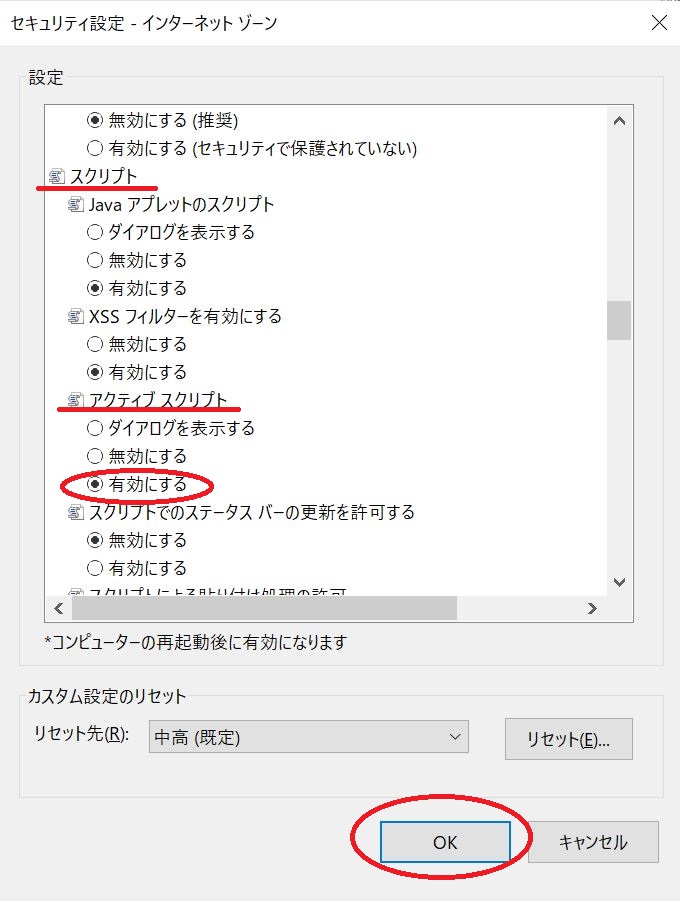
6.「このゾーンの設定を変更しますか?]」という画面が表示されるため、「はい」 をクリック。
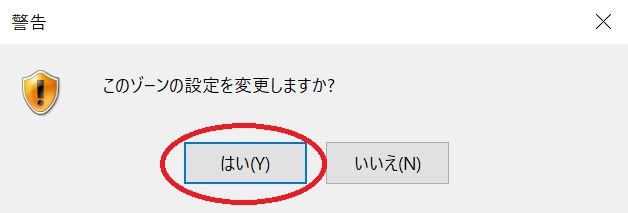
7.パソコンを再起動し、設定完了になります。
ぜひ試してみて下さいね!
なお、この手順は、GoogleChome、FireFoX、Edgeもあります。
GoogleChomeの手順はこちら

FireFoxの手順はこちら



Edgeの手順はこちら



